
En Windows 8, como ya lo sabrán los que han venido siguiendo las noticias relacionadas al tema, entre tantos de los elementos nuevos que se han incluido se encuentra la pantalla de bloqueo, una pantalla que aparece al reiniciar o restaurar el sistema y que nos ofrece informaciones de interés como la hora, notificaciones de aplicaciones, porcentaje de batería y más.
Al desbloquear la pantalla de bloqueo ya sea presionando una tecla o haciendo swipe, podemos proceder a la pantalla de inicio de sesión, desde donde podemos introducir nuestra contraseña para acceder al sistema.
Si queremos personalizar la apariencia de la pantalla de bloqueo en Windows 8, podemos hacerlo, ya que la nueva edición del sistema operativo ofrece algunas opciones de personalización para que podamos cambiar la imagen de fondo, decidir mostrar o no las notificaciones de las aplicaciones y estados rápidos, y mostrar informaciones detalladas de las aplicaciones.
Para personalizar la pantalla de bloqueo de Windows 8 podemos seguir los pasos a continuación.
Cambiar la imagen de fondo de pantalla
Para cambiar la imagen que se muestra como fondo en la pantalla de bloqueo debemos acceder a la barra de Charms. Si estamos desde una PC lo haremos llevando el cursor del mouse hasta la esquina superior o inferior derecha de la pantalla y si nuestro dispositivo es de pantalla táctil, accederemos a la barra de Charms haciendo swipe desde el borde derecho de la pantalla.
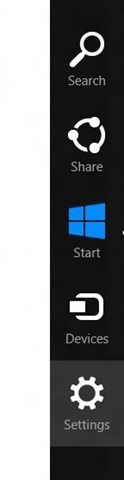
Luego hacemos clic o tocamos en Settings (Configuración) y luego en Change PC settings (Cambiar ajustes de PC) para acceder a las opciones de configuración.

En las opciones de configuración elegimos Personalize (Personalizar) y en el panel derecho podremos ver las opciones de personalización. Hacemos clic o tocamos sobre Lock screen (Pantalla de bloqueo) y luego en Browse para elegir la imagen que queremos usar como fondo de pantalla para la pantalla de bloqueo.
Mostrar notificaciones y estados rápidos
Para mostrar estados rápidos y notificaciones de aplicaciones desde la pantalla de bloqueo accedemos de nuevo a la barra de Charms. Hacemos clic o tocamos sobre Settings (Configuraciones) > Change PC settings (Cambiar configuración del PC) y Personalize (Personalizar).
En Lock screen apps (Aplicaciones de pantalla de bloqueo) hacemos clic o tocamos sobre el botón de «más» (+) y podremos elegir la aplicación para la cual queremos mostrar notificaciones. Podemos añadir hasta 8 aplicaciones diferentes a la lista.
Mostrar informaciones detalladas de las aplicaciones
Vamos de nuevo a la barra de Charms, Configuración, Cambiar configuración del PC y Personalizar. En la sección Pantalla de bloqueo buscamos Choose an app to display detailed status (Elegir una aplicación para mostrar estados detallados) y hacemos clic o pulsamos en el botón de «más» (+) para añadir cualquier aplicación de la cual deseemos mostrar informaciones detalladas en la pantalla de bloqueo.















